很多网友不清楚Word2016的页眉页脚在哪里,也几乎不用这个功能。当忽然间用到,就懵逼了。下面,小编就来给大家科普一下。
具体位置
首先,在界面中点击“插入”选项卡。
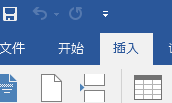
接着,在界面的中上位置,找到如下图的位置。
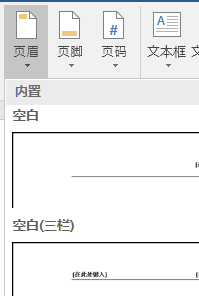
上图,你点击页眉后,在列表中选择“一种样式”即可。
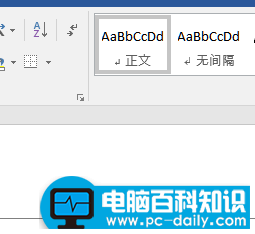
弄好了以后,如上图的效果,如此,页眉就设置好了,关于页脚,方法都一样,就不再阐述了。
很多网友不清楚Word2016的页眉页脚在哪里,也几乎不用这个功能。当忽然间用到,就懵逼了。下面,小编就来给大家科普一下。
首先,在界面中点击“插入”选项卡。
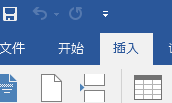
接着,在界面的中上位置,找到如下图的位置。
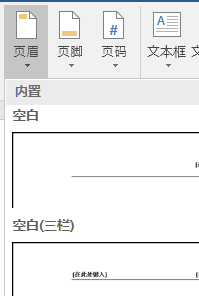
上图,你点击页眉后,在列表中选择“一种样式”即可。
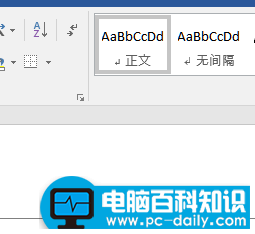
弄好了以后,如上图的效果,如此,页眉就设置好了,关于页脚,方法都一样,就不再阐述了。